Как переместить приложения в нижнюю часть экрана iPhone
Горизонтальная полоса приложений в нижней части экрана iPhone остается в том же положении, когда вы переключаетесь между разными начальными экранами.
Такая блокировка делает его идеальным местом для размещения наиболее часто используемых приложений.
Для некоторых людей это могут быть «Сообщения», «Телефон», «Safari» или «Календарь», но это очень настраиваемое место.
Наше руководство по перемещению приложений в нижнюю часть экрана iPhone покажет вам, как размещать приложения в этом месте.
Программы для Windows, мобильные приложения, игры - ВСЁ БЕСПЛАТНО, в нашем закрытом телеграмм канале - Подписывайтесь:)
Как переместить приложения в нижнюю часть экрана iPhone или из нее
- Найдите приложение для перемещения.
- Нажмите и удерживайте приложение.
- Выбирать Изменить главный экран.
- Перетаскивайте приложения в док-станцию и из нее.
- Кран Сделанный когда вы закончите.
Наше руководство о том, как перемещать приложения в нижнюю часть экрана iPhone, продолжается ниже с дополнительной информацией, включая изображения этих шагов.
Навигационная система iPhone 5 включает серию домашних экранов, содержащих не более 20 значков на каждом экране.
Независимо от того, предназначены ли эти значки для папок, содержащих несколько приложений, или для отдельных приложений, вполне вероятно, что в конечном итоге у вас будет несколько экранов, по которым вам нужно перемещаться.
Это может затруднить поиск конкретных приложений, которые вы часто используете.
К счастью, в нижней части экрана также есть док-станция, которая может содержать четыре приложения. Но если в этой доке есть приложение, которое вы не используете часто, вы можете удалить его.
Вы можете прочитать наш учебник ниже, чтобы узнать, как удалить приложение из дока в нижней части экрана вашего iPhone.
Удаление приложения из док-станции iPhone (руководство с иллюстрациями)
Обратите внимание, что в этом руководстве особое внимание уделяется перемещению приложения из док-станции iPhone. После удаления приложения вы можете перетащить другое приложение в док-станцию, чтобы заменить его, используя тот же метод, описанный ниже.
Шаг 1: Разблокируйте iPhone, чтобы отобразить домашний экран.
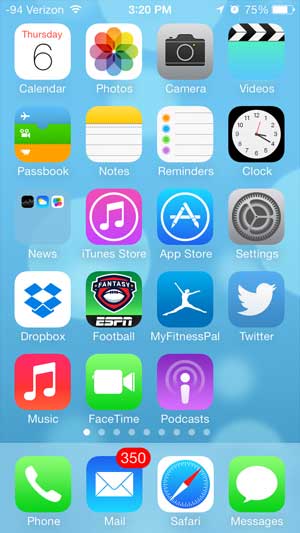
Шаг 2. Коснитесь и удерживайте палец на одном из значков приложений в нижней части экрана, пока они не начнут дрожать, а в верхнем левом углу некоторых приложений не появится маленький крестик.
Обратите внимание, что более новые версии iPhone и iOS также потребуют от вас выбора Изменить главный экран вариант, прежде чем приложения начнут трястись.
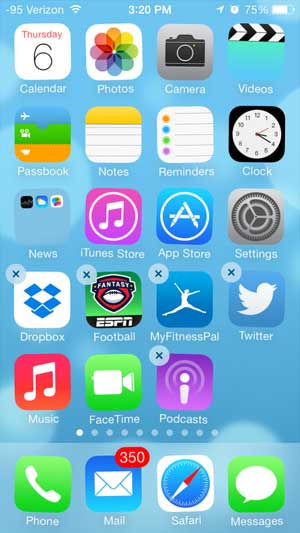
Шаг 3: Перетащите значок приложения из дока в нижней части экрана в нужное место на главном экране.
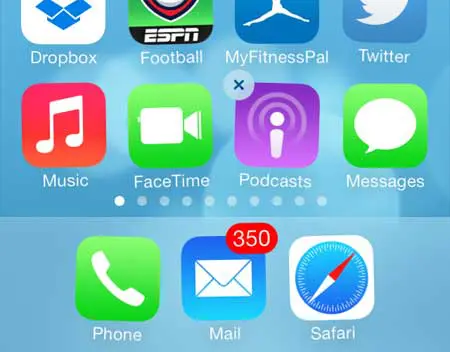
Шаг 4: Нажмите кнопку «Домой» (физическая квадратная кнопка со скругленными углами под экраном), чтобы выйти из этого режима и зафиксировать новый макет приложения.
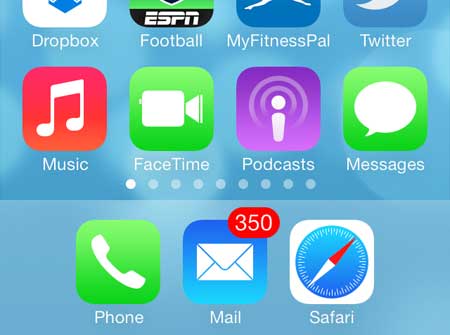
Теперь, когда вы знаете, как перемещать приложения в нижнюю часть экрана iPhone, вы сможете намного упростить доступ к приложениям, которые вы используете чаще всего.
Вы искали дешевую альтернативу iTunes для аренды или покупки фильмов или эпизодов телешоу? Амазонка Мгновенный обычно дешевле, плюс у них постоянно распродажи. Кроме того, вы можете использовать бесплатное приложение Amazon Instant для просмотра видео на iPhone.
Связанный
Программы для Windows, мобильные приложения, игры - ВСЁ БЕСПЛАТНО, в нашем закрытом телеграмм канале - Подписывайтесь:)
